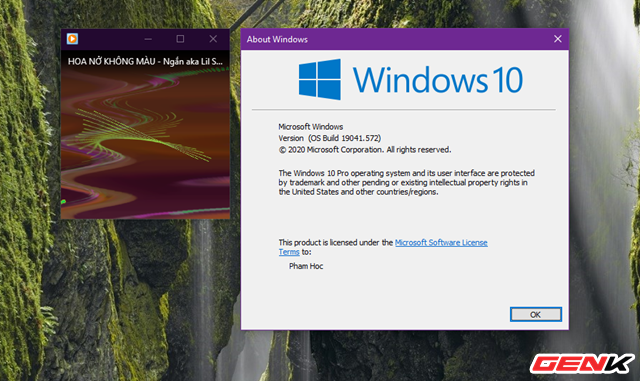Surface Laptop đã bán ra và nó đã ngay lập tức lên bàn mổ của máy anh iFixit. Nhìn qua có thể thấy linh kiện bên trong được sắp xếp khá gọn gàn, cục pin lớn chiếm gần hết không gian bên trong, nhưng để sửa chữa thì không phải là ý hay. iFixit đánh giá khả năng sửa chữa của chiếc máy này là 0/10, lâu lắm rồi mới thấy mấy ảnh đánh giá như vậy, vì Surface Laptop “không thể mở ra mà không để lại nhiều thiệt hại lớn”, còn “CPU, RAM, bộ nhớ đều được hàn lên mainboard và không thể nâng cấp gì cả”. Pin của thiết bị cũng khó thay thế nên iFixit lo rằng khi chai pin không biết phải làm sao để gắn cục mới vào.

Anh ấy còn nguyên vẹn trước khi bị mổ ra

Chụp X quang một cái để xem tình hình cái nào

Cục này nguyên gốc là để máy không bị trầy, bóc ra coi có gì, không có gì cả 

Giờ tới phần chính nè. Để mở máy ra, phải dùng dao cắt lớp vải Alcantara. Lớp này do một công ty chuyên cung cấp, nó cũng là loại vải lót bên trong của các thương hiệu bóp, ví, túi, thời trang xa xỉ. Cắt ra kiểu này đau quá.


Tiếp tục cắt, và một khi đã cắt ra bạn sẽ không bao giờ có thể hồi phục nó lại như cũ được nữa, thế nên iFixit mới đánh giá khả năng sửa chữa là 0.

Giống như những thiết bị công nghệ hiện đại khác, để mở ra bạn phải làm chảy lớp keo mới dám đi tiếp, còn không dễ bị gãy lắm.

Bóc được bàn phím ra rồi, nó là cả một tấm phủ lên trên luôn

Tới đây là hết vui: cổng kết nối giữa bàn phím, touchpad với mainboard được giấu dưới một lớp shield nữa nên việc mở ra khó khăn hơn

Toàn bộ tấm trên

Muốn gỡ trackpad ra, bạn phải tháo lớp băng keo dán ở trên trước, sau đó tháo tới ốc


Giờ xử tới phần bên dưới. Nhìn vào cũng thấy khá là gọn gàng đấy

Bóc loa của Surface Laptop, loa này có vẻ khá lớn

Hai chiếc loa của Surface Laptop hai bên không cân xứng với nhau, giống trên Surface Pro 4, nó đã được tối ưu cho đúng vị trí đặt nó

Đây là ăng-ten của Surface Laptop, nó được đặt sát vào dải nhựa để có thể thu phát sóng tốt, không bị cản trở vì khung kim loại

Bóc mainboard của máy ra cái nào, sắp mổ xong rồi đó
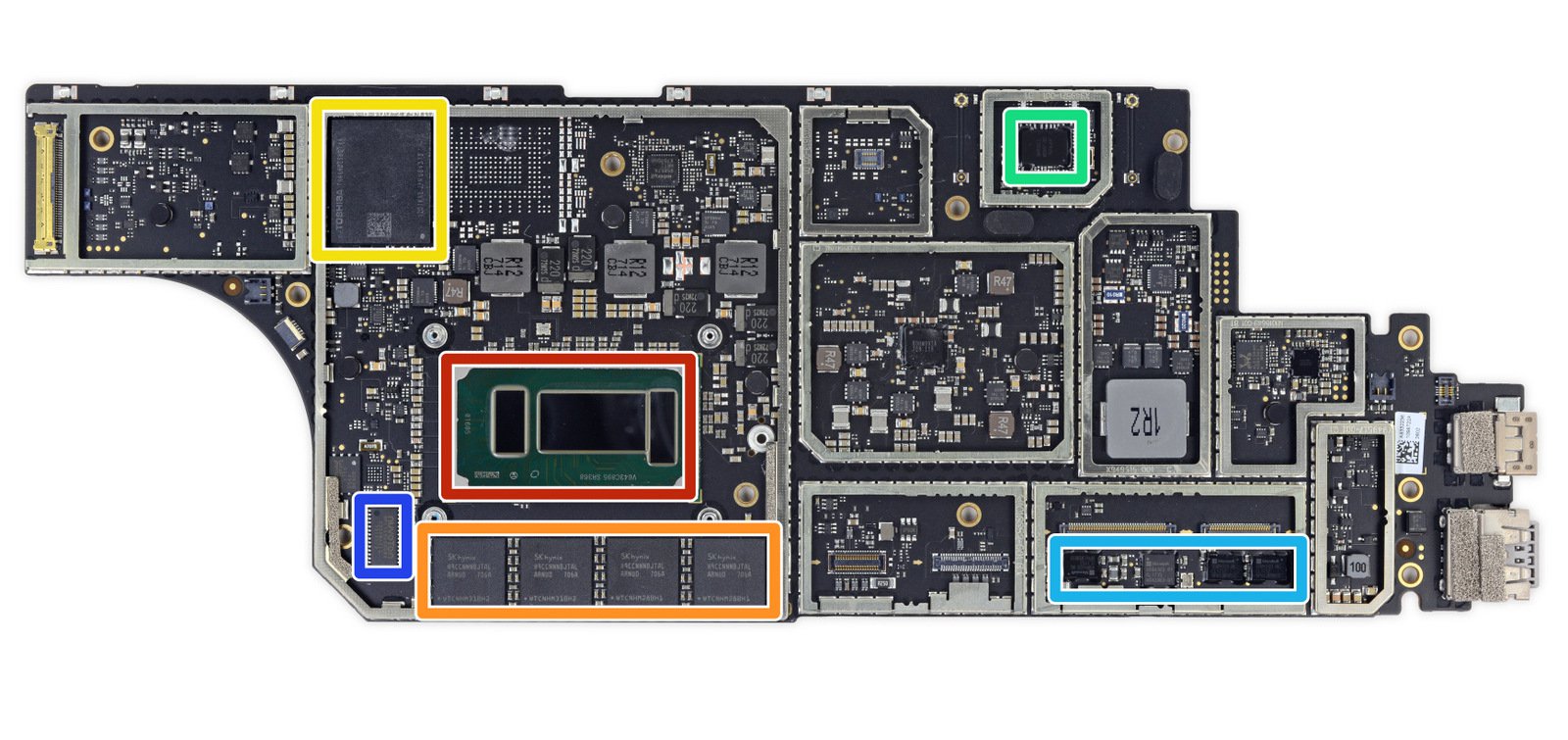
Màu đỏ chính giữa là CPU Core i7-7660U, màu cam kế bên là RAM LPDDR3 do SKHynix sản xuất, màu vàng là SSD 256 GB của Toshiba, xanh dương là bộ điều khiển màn hình do Microsoft phát triển và xanh lá là chip Wi-Fi, Bluetooth của Marvell.

Bóc đến cổng 3.5mm, không có gì lạ lắm. Ở góc này bạn cũng có thể thấy bản lề rất chắc chắn của Surface Laptop.

Bye bye màn hình

Toàn bộ linh kiện của Surface Laptop
(Theo Tinh Tế)